
本文共 4298 字,大约阅读时间需要 14 分钟。
Mixly基本原理
Mixly可以看作是介于普通用户与Arduino IDE之间桥梁,通过这个桥梁,即使用户不懂C语言的语法,也可以利用图形化程序编写Arduino程序。Mixly的基本原理是将图形化程序转化成C语言,再利用Arduino IDE上传到硬件中。在我们动手编写第三方库之前,先来了解Mixly是如何将图形化程序转化成C语言的。
根目录下的xxx.xml文件定义了图形块的基本信息,比如类别、名称,ID等。block/xxx.js文件定义了每个图形块的样式,比如颜色、文字、图标等。generator/xxx.js文件是将图形块程序转化成C语言的关键部分。language/xxx/en.js(zh-hans.js)等文件是语言文件,en.js是英文语言文件,zh-hans.js是简体中文语言文件,zh-hant.js是繁体中文语言文件。该类文件定义了图形块程序中每一个字段显示的文字内容。 各文件作用的流程如下图所示: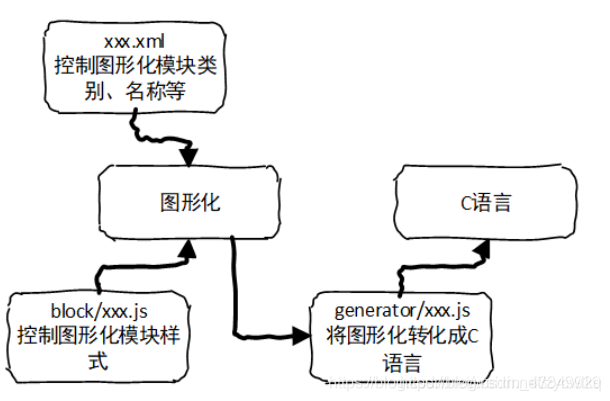 Mixly第三方库基本结构如下图 所示:
Mixly第三方库基本结构如下图 所示: 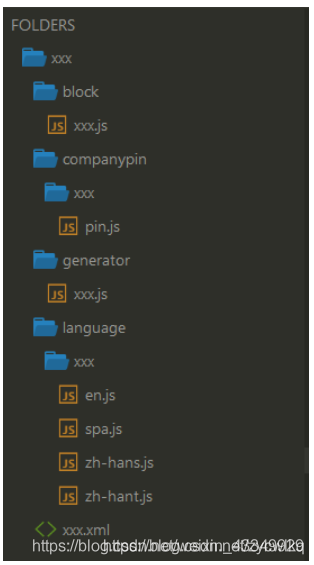
简介&软件准备:
Mixly 1.1.5
官方指南: Instructions -使用Mixly写自定义库
第三方库范例: dfrobot、Otto
文本编辑工具: 记事本
此教程中所有文件可新建文本文档,修改其后缀实现编译。
这里用的编译器是Adobe Dreamweaver CS4,脚本语言是JavaScript
Mixly二次开发 文件结构
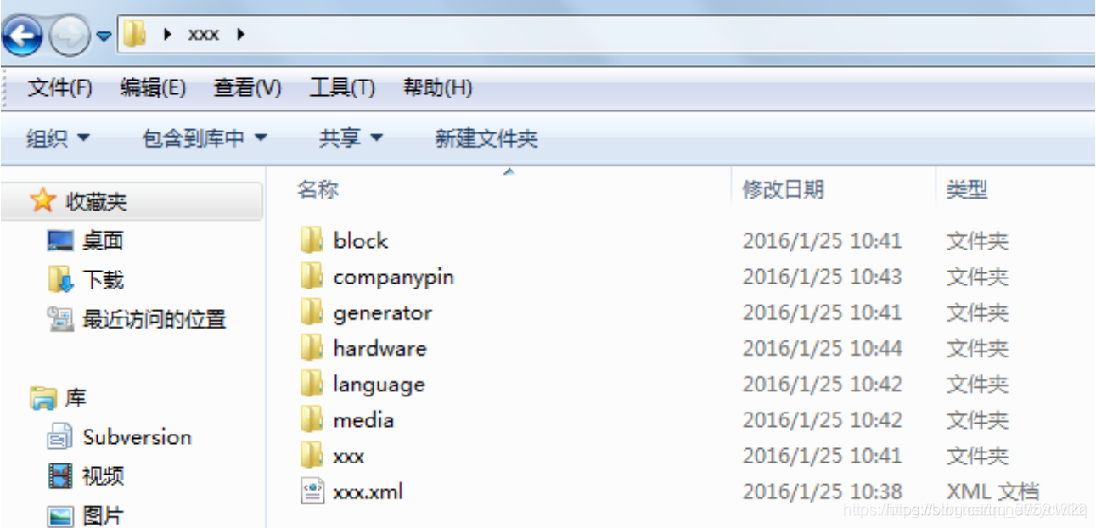 block/xxx.js文件:定义了你定制的图形化模块的样子。
block/xxx.js文件:定义了你定制的图形化模块的样子。
generator/xxx.js文件:定义了每一个图形化模块对应的 Arduino C语言代码。
block/xxx.js文件:定义了你定制的图形化模块的样子。generator/xxx.js文件:定义了每一个图形化模块对应的 Arduino C语言代码。
block和generator :文件夹下各有一个与项目同名但内容不同的xxx.js文件,一个控制“外观”,另一个控制“内涵”。
xxx.xml: 必须的,所有模块的路径,相当于字典
开始开发:
开发内容: OLED中文显示模块
开发准备:
新建文件,如下图:
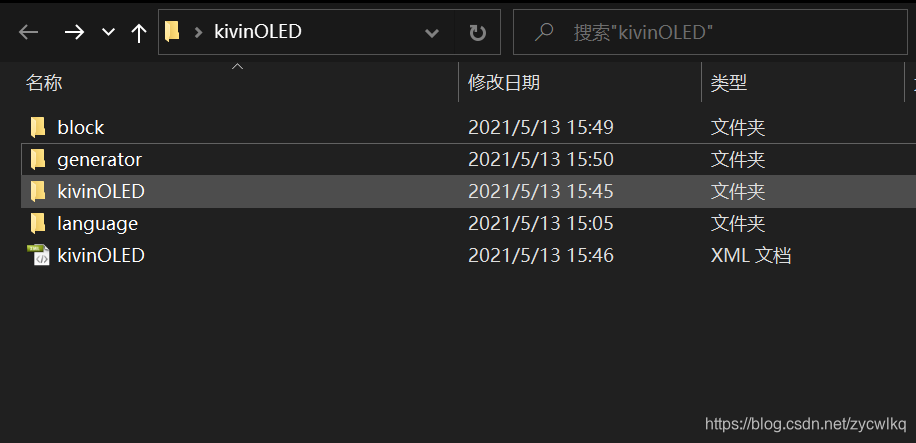
- 在 block 和 generator 文件夹中新建文本文档,并重命名为 kivinOLED.js , 如下图所示:
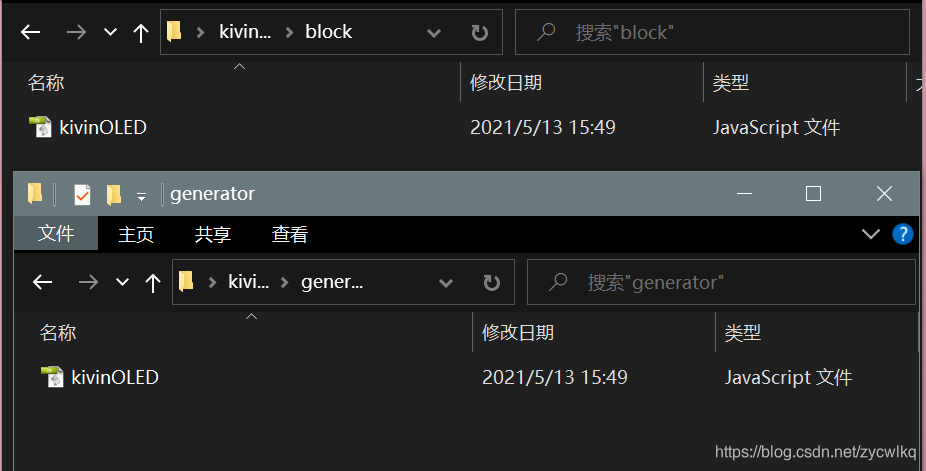
- 再新建一个 kivinOLED 文件夹,放入u8g2库文件,如下图所示:
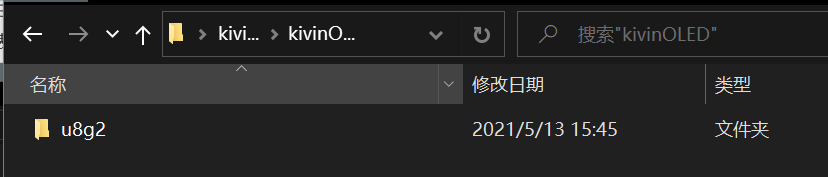 开始编程:
开始编程:
- block文件夹下 kivinOLED.js 脚本
//下列三行代码,为刚需,此提供了下列所有代码的入口'use strict'; goog.provide('Blockly.Blocks.kivinOLED');//注意脚本类别及路径名称 goog.require('Blockly.Blocks'); // ---OLED模块图形配置--- //include模块Blockly.Blocks.U8g2lib_include = { init: function() { this.setColour(120);//模块图形颜色 this.appendDummyInput("")//此行代码刚需,为模块创建提供入口 .appendField("#include <") //代码块上的文字内容 .appendField(new Blockly.FieldTextInput('U8g2lib'), 'INCLUDE')//创建文本输入对象 .appendField(".h>"); this.setPreviousStatement(true);//是否可以与上一模块连接 this.setNextStatement(true);//是否可以与下一模块连接 }}; //配置构造函数模块Blockly.Blocks.config = { init: function() { this.setColour(120); this.appendDummyInput("") .appendField("配置构造函数") .appendField("U8g2 SSD1306 128X64") this.setPreviousStatement(true, null); this.setNextStatement(true, null); this.setInputsInline(false);//是否开启模块单行显示(true为单行,false为多行) }}; //开启 U8g2驱动模块Blockly.Blocks.initOled = { init: function() { this.setColour(120); this.appendDummyInput("") .appendField("开启U8g2驱动程序") this.setPreviousStatement(true, null); this.setNextStatement(true, null); }}; //中文输入模块Blockly.Blocks.displayCN = { init: function() { this.setColour(50); this.appendDummyInput("") .appendField("输入字符串...") this.appendValueInput("VALUE", String) .setCheck([String,Number]) .setAlign(Blockly.ALIGN_RIGHT);//开启模块右侧可连接 this.setPreviousStatement(true, null); this.setNextStatement(false, null); }}; - 根文件夹中的 kivinOLED.xml 文件
U8g2lib.h textOled
- generator 文件夹中 kivinOLED.js 脚本
//下列三行代码,为刚需,此提供了下列所有代码的入口'use strict'; goog.provide('Blockly.Arduino.kivinOLED');//注意脚本类别及路径名称 goog.require('Blockly.Arduino'); // ---OLED模块图形转代码--- //include模块 Blockly.Arduino.U8g2lib_include = function() { var INCLUDE = this.getFieldValue('INCLUDE');//使用INCLUDE 变量来存储,block文件夹中的kivinOLED.js脚本,文本输入对象的值 Blockly.Arduino.definitions_['define_'+INCLUDE] = '#include <'+INCLUDE+'.h>';//严格函数,固定写法(转include调用内容) return '';}; //配置构造函数模块 Blockly.Arduino.config = function() { Blockly.Arduino.definitions_['define_'] = 'U8G2_SSD1306_128X64_NONAME_F_SW_I2C u8g2(U8G2_R0,SCL,SDA);\n'; return '';}; //开启 U8g2驱动模块 Blockly.Arduino.initOled = function() { Blockly.Arduino.setups_['setup_intOled'] = 'u8g2.begin();\n';//严格函数固定写法(转setup函数中代码) return '';}; //中文输入模块 Blockly.Arduino.displayCN=function(){ var value = Blockly.Arduino.valueToCode(this, 'VALUE', Blockly.Arduino.ORDER_ATOMIC) || '\"\"'; return 'u8g2.firstPage();' + '\n' + 'do {' + '\n' + 'u8g2.setFont(u8g2_font_unifont_t_chinese1);' + '\n' + 'u8g2.drawUTF8(0,15,' +value+ ');' + '\n' + '} while ( u8g2.nextPage() );' + '\n' + 'delay(1000);'; }; 开发完成并导入成功效果图:
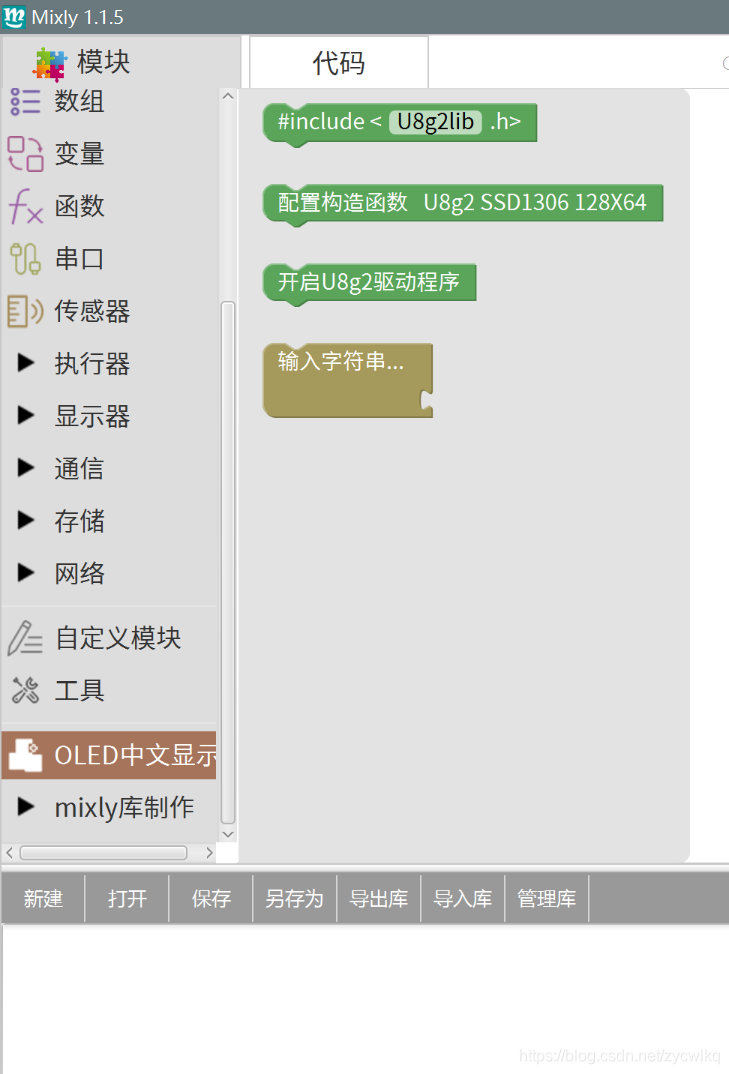
测试结果:
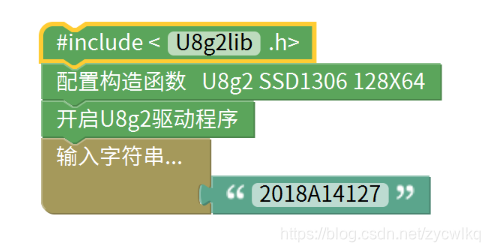
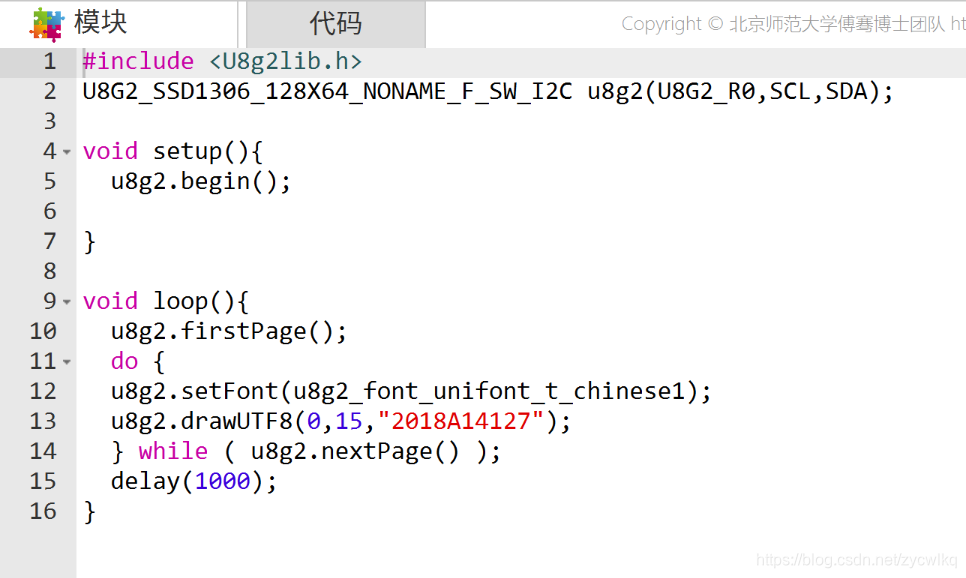


总结:
通过本次作业,我学会了在Mixly 上进行二次开发导入自定义库并顺利地完成了测试。第三方库开发是一劳永逸的事情,开发完成后,可以降低学生学习难度,让学生能更快地实现想要的功能,为学生的创意想法插上实现的翅膀。
转载地址:https://blog.csdn.net/zycwlkq/article/details/116922059 如侵犯您的版权,请留言回复原文章的地址,我们会给您删除此文章,给您带来不便请您谅解!
发表评论
最新留言
关于作者
